União cruzada
A junção cruzada é um tipo de junção que retorna o produto cartesiano das linhas das tabelas na junção. Em outras palavras, ela combina cada linha da primeira tabela com cada linha da segunda tabela.
Este artigo demonstra, com um exemplo prático, como fazer uma junção cruzada no Power Query.
Exemplo de tabelas de entrada e saída
Neste exemplo, as amostras de tabelas de origem são:
Product: tabela com todos os produtos genéricos que você vende.
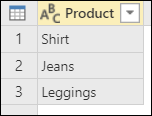
Colors: tabela com todas as variações do produto, como cores, que se pode ter no estoque.
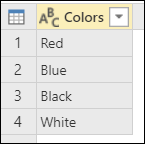
O objetivo é executar uma operação de junção cruzada com essas duas tabelas para criar uma lista de todos os produtos exclusivos que se pode ter no estoque, conforme mostrado na tabela a seguir. Essa operação é necessária porque a tabela Product contém apenas o nome genérico do produto e não fornece o nível de detalhes necessário para ver quais variações de produto (como cor) existem.
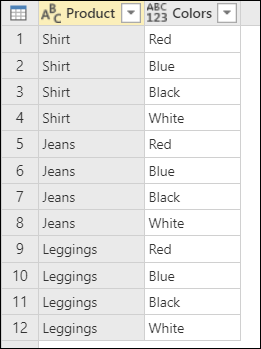
Executar uma junção cruzada
Para fazer uma operação de junção cruzada no Power Query, primeiro acesse a tabela Product. Na guia Adicionar coluna da faixa de opções, selecione Personalizar coluna. Para mais informações, consulte: Adicionar uma coluna personalizada
![]()
Na caixa de diálogo Personalizar coluna, insira um nome desejado na caixa Novo nome de coluna e insira Colors na caixa Fórmula da coluna personalizada.
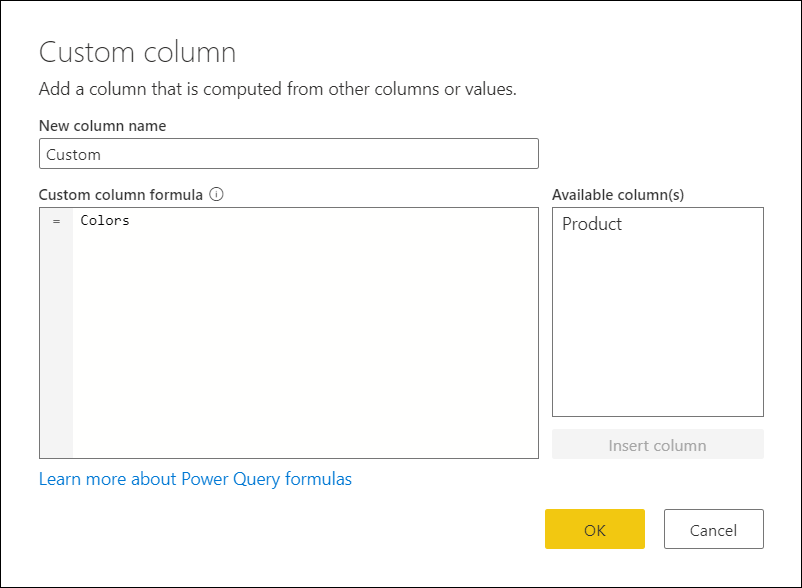
Importante
Se o nome da consulta tiver espaços, como Cores do produto, o texto que você deve inserir na seção Fórmula da coluna personalizada precisará seguir a sintaxe #"Query name". Para Cores do produto, você precisa inserir #"Product Colors".
É possível verificar o nome das consultas no painel Configurações de consulta no lado direito da tela ou no painel Consultas no lado esquerdo.
Depois de selecionar OK na caixa de diálogo Personalizar coluna, uma nova coluna será adicionada à tabela. No novo título da coluna, selecione Expandir![]() para expandir o conteúdo desta coluna recém-criada e, então, selecione OK.
para expandir o conteúdo desta coluna recém-criada e, então, selecione OK.
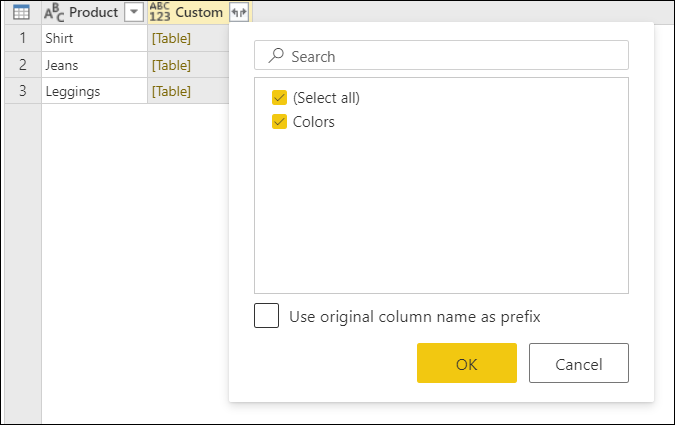
Depois de selecionar OK, você atingirá o objetivo de criar uma tabela com todas as combinações possíveis de Product e Colors.
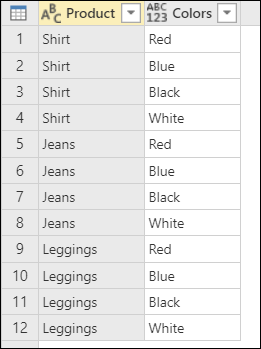
Comentários
Em breve: Ao longo de 2024, eliminaremos os problemas do GitHub como o mecanismo de comentários para conteúdo e o substituiremos por um novo sistema de comentários. Para obter mais informações, consulte https://aka.ms/ContentUserFeedback.
Enviar e exibir comentários de